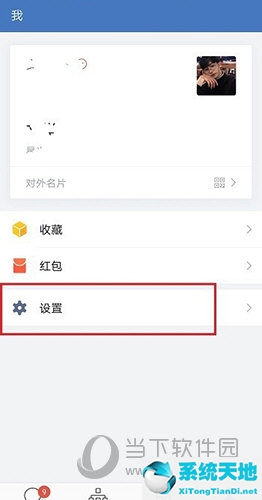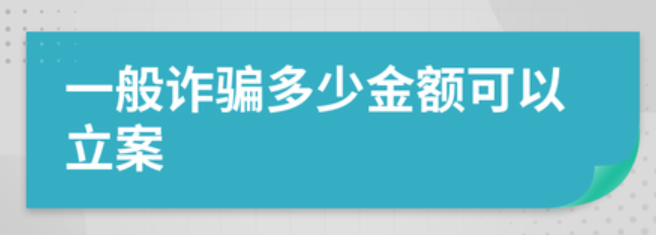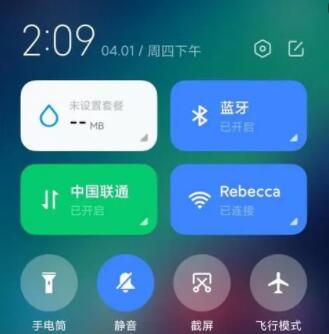无论是在登录时还是登录Win10系统后,遇到与atikmdag.sys相关的这个BSOD系统线程的异常未处理问题,不兼容的驱动或者损坏的文件都永远逃不过导致这个蓝屏死机的麻烦。
其他方面也可能导致这个系统线程异常未处理的问题。例如,一些带有病毒的程序或软件也可能是罪魁祸首。
这里你要注意的是,如果你遇到这个禁止你进入任何程序或设置的BSOD问题,你首先要做的就是用有限的软件运行Win10系统。
解决方案1:卸载图形驱动程序
任何与BSOD相关的问题,如未处理的系统线程异常,都与图形驱动程序有关,如NVIDIA或Intel驱动程序。因为如果你的显示卡驱动失败,你的电脑可能会出现这种蓝屏死机的错误。
1。
2.准确找到显示适配器,右键单击显卡驱动程序以卸载设备。

3.选中该设备的删除驱动程序软件框。然后单击卸载来完成此操作。
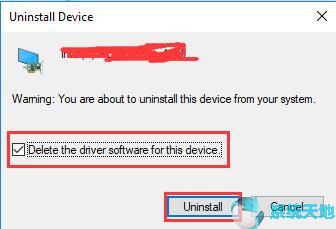
4.重启电脑。
如果可能的话,Win10系统会自动下载安装新的显卡驱动,不仅兼容,而且是最新的。这样在Win10系统或8上就不会遇到未处理的系统线程异常。
解决方案2:更新驱动程序
可惜有时候,问题可能不在显卡驱动,可能还有很多其他损坏或损坏的设备驱动导致蓝屏死机。如果你刚刚进入安全模式或遇到BSOD关于atikmdag.sys,很难确定哪些驱动程序有问题。
所以,你最好用驱动医生给你更新所有驱动。
驱动医生也可以检测出导致Win10系统BSOD的问题。
1.下载并安装在您的电脑上。
2.单击立即扫描。驱动医生将自动搜索你的电脑与不兼容或损坏的驱动程序。
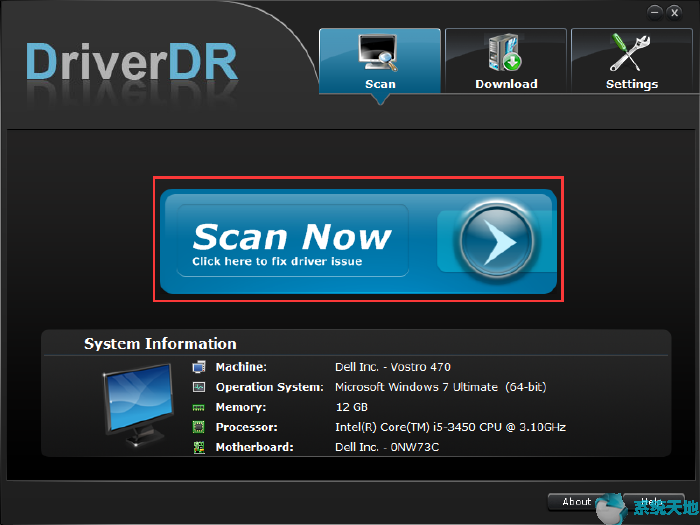
3.单击获取驱动程序。
4.点击“全部下载”。可以一键下载所有驱动,也可以逐个选择驱动进行更新。
当你安装了Win10系统的最新驱动后,你会发现系统线程异常未处理BSOD问题消失了,你可以正常运行电脑了。
解决方案3:检查故障文件
Win10系统可以使用嵌入式程序CHKDSK的命令行,专门用来检测是否有可能破坏PC正常工作的故障文件。既然您遇到了未处理的系统线程异常,
请执行命令行检查Win10系统上是否有损坏的文件。
1.键入命令提示符,然后右键单击最佳匹配结果,以管理员身份运行。
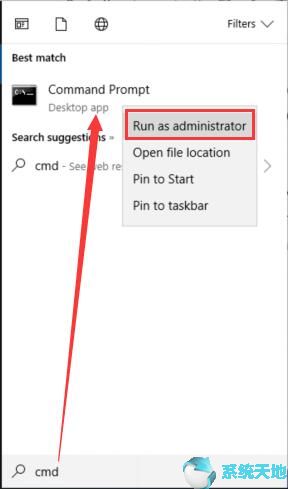
2.在命令提示符窗口中,输入CHKDSK C:/F/R,然后按Enter键执行该命令。
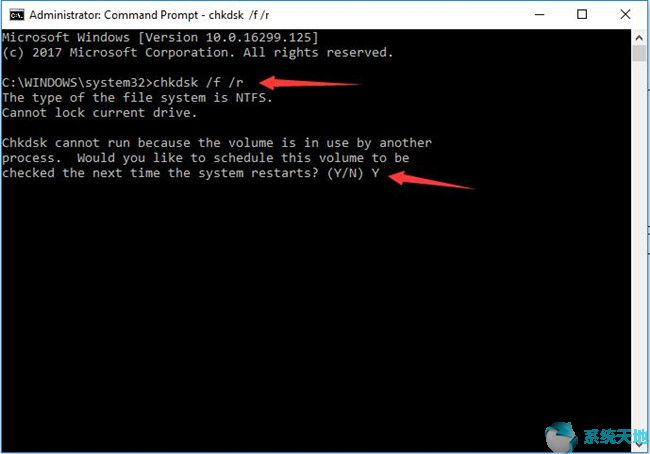
3.Win10系统将检查是否有任何损坏的文件,可以将您的PC呈现为与atikmdag.sys相关的BSOD
尽管如此,这个内置的检查工具只能找出一些基本的系统问题。你应该继续阅读进一步的解决方案。
解决方案4:运行SFC命令
正如你提醒的,一些损坏的文件会导致系统线程无法正常处理BSOD错误。如果内置工具无法检测到导致BDOS问题的损坏文件。系统文件检查器(SFC)可以帮你打通原因,在Win10系统中解决。
1.打开命令提示符,并以管理员身份运行它。
2.在命令提示符下输入命令SFC/scannow,然后按Enter键。
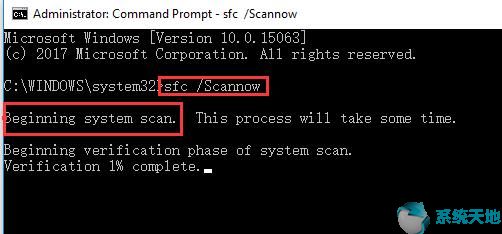
然后,Win10系统将启动系统扫描,以便您可以找到任何损坏或损坏的文件。
3.重启电脑。
如果它确实有问题文件,SFC将用位于Win10系统上的文件夹中的缓存副本来替换它们。所以不需要担心文件会引起系统线程异常,不会出现处理问题。
解决方案5:卸载一些第三方软件
据说一些带有病毒的程序会对你的电脑造成很大的损害。所以,你没有理由在Win10系统上提醒它。您也可以卸载或删除杀毒软件,看看它是否会使PC BSOD离开系统线程未处理。
在大多数情况下,您可以在软件管理或电脑设置中卸载软件或程序。
最重要的是,所谓的解决方案是检测和删除不兼容的驱动程序或损坏的文件,为这个BSOD系统线程异常未处理的问题。除了这两个方面,如果你的PC BSOD还存在的话
您可能需要回滚到Windows 7或8来检查问题是否存在于Win10系统错误中。